
Opuštění skupiny rodinného sdílení nebo odebrání jejího člena
Rodinné sdílení umožňuje až pěti členům rodiny sdílet předplacený a zakoupený obsah, fotky, fotoalba, kalendář a další položky, aniž by si přitom museli vzájemně poskytnout přístup ke svým účtům Apple. Pokud sdílíte tarif úložiště na iCloudu, soubory a dokumenty každého uživatele jsou soukromé, zatímco velikost úložného prostoru využívaného jednotlivými uživateli je viditelná pro všechny členy.
Chcete‑li zjistit, jestli jste členem skupiny rodinného sdílení, přejděte do Nastavení ![]() > [vaše jméno] > Rodina. Pokud zde najdete volbu Nastavit rodinné sdílení, znamená to, že pod tímto účtem Apple zatím rodinné sdílení nepoužíváte. Vidíte‑li místo této volby ikonu s nápisem Rodinné sdílení, můžete klepnutím na tuto ikonu zobrazit členy rodiny a jejich role.
> [vaše jméno] > Rodina. Pokud zde najdete volbu Nastavit rodinné sdílení, znamená to, že pod tímto účtem Apple zatím rodinné sdílení nepoužíváte. Vidíte‑li místo této volby ikonu s nápisem Rodinné sdílení, můžete klepnutím na tuto ikonu zobrazit členy rodiny a jejich role.

Kdo může skupinu rodinného sdílení opustit?
Možnosti změny a opustění skupiny rodinného sdílení se u různých uživatelů liší.
Organizátor může skupinu rodinného sdílení opustit tak, že rodinné sdílení vypne. Při vypnutí rodinného sdílení jsou z rodinné skupiny odebráni všichni členové najednou. Děti mladší 13 let musí organizátor převést do jiné skupiny rodinného sdílení. Členové rodiny ztratí možnost sdílet přístup k předplaceným a zakoupeným položkám a dalším službám, které jsou prostřednictvím rodinného sdílení k dispozici.
Členové rodiny starší 13 let můžou ze skupiny rodinného sdílení kdykoli sami odejít. Stačí vybrat své jméno a pak vybrat „Opustit rodinu“. Můžete se také přihlásit k webové stránce svého účtu Apple a vybrat volbu „Odstranit účet“ v části Rodinné sdílení.
Vlastníci dětských účtů (mladší 13 let) nemůžou být z bezpečnostních důvodů z rodiny odstraněni ani nemůžou přestat sdílet některé podrobné údaje, například čas u obrazovky, bez zadání přístupového kódu funkce Čas u obrazovky. Organizátor má přístup ke sdílenému rodinnému obsahu v jejich zařízeních, například ke sdíleným fotoalbům a kalendářům, a k údajům o jejich aktivitě v nastavení Čas u obrazovky.
Typy členů rodinného sdílení
Členové skupiny rodinného sdílení můžou mít různé role podle toho, kolik je jim let.
Poznámka: Věk, od kterého je člověk považován za dospělého, se v různých zemích a oblastech liší.
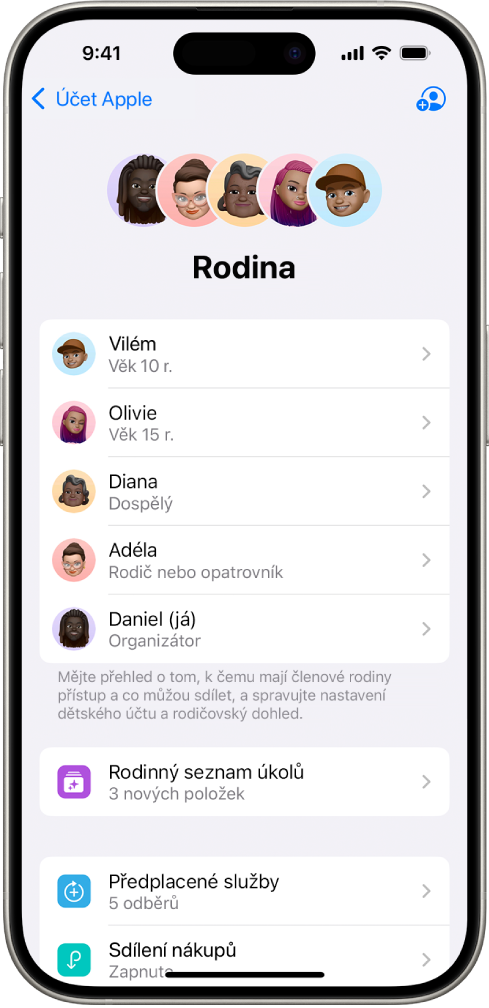
Než se rozhodnete změnit svůj stav v rámci rodinného sdílení, je vhodné seznámit se s rozdělením různých rolí u tohoto typu sdílení.
Organizátor: Dospělý, který skupinu rodinného sdílení založil. Organizátor může do rodiny zvát členy, odstraňovat je a také celou skupinu rozpustit.
Dospělý: Člen skupiny rodinného sdílení starší 18 let.
Rodič/opatrovník: Dospělý člen skupiny rodinného sdílení, který může pomáhat se správou rodičovského dohledu nad dětmi ve skupině. Pokud je ve skupině dítě nebo dospívající, může organizátor označit libovolného dospělého, když ho do skupiny rodinného sdílení přidává, jako rodiče nebo opatrovníka.
Dítě nebo dospívající: Člen skupiny rodinného sdílení mladší 18 let. Malým dětem, které si ještě nemůžou účet Apple vytvořit samy, ho může zřídit organizátor, rodič nebo opatrovník.
Jeden z dospělých členů domácnosti, tzv. organizátor rodiny, vybírá, co bude rodina sdílet, a může do ní pozvat až pět dalších členů. Po přijetí pozvánek se rodinné sdílení nastaví na zařízeních všech členů automaticky – včetně sdíleného kalendáře a sdíleného fotoalba. Organizátor rodiny může do rodinné skupiny přidat kohokoli, kdo má vlastní účet Apple, a odebrat z ní kteréhokoli člena staršího 13 let.
Co se stane, když skupinu rodinného sdílení opustíte
Když je některý člen ze skupiny rodinného sdílení odebrán nebo ji opustí, zůstane mu zakoupený obsah zaplacený společnou platební kartou, ale okamžitě ztratí přístup k ostatním položkám, které členové rodiny sdílejí:
V aplikaci Najít na webu iCloud.com a na Macu, iPhonu či iPadu se přestane zobrazovat poloha zařízení členů bývalé rodiny.
V oddílu Koupené v iTunes Storu, App Storu a aplikaci Knihy se přestanou zobrazovat položky členů bývalé rodiny.
Dříve stažená hudba, filmy, seriály, knihy a aplikace už nebudou k dispozici, pokud je původně koupil někdo jiný. Členové bývalé rodiny už nemůžou využívat obsah stažený ze sbírky odebraného člena.
Nákupy v aplikacích přestanou být k dispozici, pokud byly pořízeny v aplikaci zakoupené původně někým jiným. Přístup k těmto položkám je možné obnovit zakoupením příslušné aplikace.
Jak na to: Pokud chcete zobrazit níže uvedenou úlohu, vyberte tlačítko plus ![]() u jejího názvu.
u jejího názvu.
Opuštění skupiny rodinného sdílení na iPhonu nebo iPadu se systémem iOS 18 či iPadOS 18 nebo novějším
Pokud je vám víc než 13 let a jste členem skupiny rodinného sdílení:
Přejděte do Nastavení
 > Rodina (pod vaším jménem).
> Rodina (pod vaším jménem).Klepněte na své jméno a potom na volbu Přestat používat rodinné sdílení.
Opuštění skupiny rodinného sdílení na iPhonu nebo iPadu se systémem iOS 17 či iPadOS 17 nebo starším
Pokud je vám víc než 13 let a jste členem skupiny rodinného sdílení:
Přejděte do Nastavení
 > [vaše jméno] > Rodinné sdílení.
> [vaše jméno] > Rodinné sdílení.Klepněte na své jméno a potom na volbu Přestat používat rodinné sdílení.
Opuštění skupiny rodinného sdílení na Macu
Pokud je vám víc než 13 let a jste členem skupiny rodinného sdílení:
Proveďte některou z následujících akcí:
Na Macu se systémem macOS 13 nebo novějším: Vyberte nabídku Apple
 > Nastavení systému a pak na bočním panelu klikněte na položku Rodina (pod vaším jménem).
> Nastavení systému a pak na bočním panelu klikněte na položku Rodina (pod vaším jménem).Na Macu se systémem macOS 12 nebo starším: Vyberte nabídku Apple
 > Předvolby systému, klikněte na Rodinné sdílení
> Předvolby systému, klikněte na Rodinné sdílení  a pak na Rodinné sdílení.
a pak na Rodinné sdílení.
V seznamu členů rodiny klikněte na své jméno nebo na tlačítko Podrobnosti u něj, potom na volbu „Přestat používat rodinné sdílení“ a dál postupujte podle pokynů na obrazovce.
Klikněte na Hotovo.
Vypnutí rodinného sdílení na iPhonu nebo iPadu se systémem iOS 18 či iPadOS 18 nebo novějším
Jste‑li organizátorem rodiny:
Přejděte do Nastavení
 > Rodina (pod vaším jménem).
> Rodina (pod vaším jménem).Klepněte na své jméno a potom na volbu Přestat používat rodinné sdílení.
Vypnutí rodinného sdílení na iPhonu nebo iPadu se systémem iOS 17 či iPadOS 17 nebo starším
Jste‑li organizátorem rodiny:
Přejděte do Nastavení
 > [vaše jméno] > Rodinné sdílení.
> [vaše jméno] > Rodinné sdílení.Klepněte na své jméno a potom na volbu Přestat používat rodinné sdílení.
Vypnutí rodinného sdílení na Macu
Jste‑li organizátorem rodiny:
Proveďte některou z následujících akcí:
Na Macu se systémem macOS 13 nebo novějším: Vyberte nabídku Apple
 > Nastavení systému a pak na bočním panelu klikněte na položku Rodina (pod vaším jménem).
> Nastavení systému a pak na bočním panelu klikněte na položku Rodina (pod vaším jménem).Na Macu se systémem macOS 12 nebo starším: Vyberte nabídku Apple
 > Předvolby systému, klikněte na Rodinné sdílení
> Předvolby systému, klikněte na Rodinné sdílení  a pak na Rodinné sdílení.
a pak na Rodinné sdílení.
Klikněte na
 u svého jména a potom na volbu Ukončit rodinné sdílení.
u svého jména a potom na volbu Ukončit rodinné sdílení.
Odebrání členů ze skupiny rodinného sdílení na iPhonu nebo iPadu se systémem iOS 18 či iPadOS 18 nebo novějším
Jste‑li organizátorem rodiny:
Přejděte do Nastavení
 > Rodina (pod vaším jménem).
> Rodina (pod vaším jménem).Klepněte na [jméno člena], potom na položku Odebrání člena [jméno člena] z rodiny a potom na volbu Odebrat člena [jméno člena].
Poznámka: Jako organizátor rodiny nemůžete ze skupiny rodinného sdílení odebrat sebe sama.
Odebrání členů ze skupiny rodinného sdílení na iPhonu nebo iPadu se systémem iOS 17 či iPadOS 17 nebo starším
Jste‑li organizátorem rodiny:
Přejděte do Nastavení
 > [vaše jméno] > Rodinné sdílení.
> [vaše jméno] > Rodinné sdílení.Klepněte na [jméno člena] a potom na Odstranit [jméno člena] z rodiny.
Poznámka: Jako organizátor rodiny nemůžete ze skupiny rodinného sdílení odebrat sebe sama.
Odebrání členů ze skupiny rodinného sdílení na Macu
Jste‑li organizátorem rodiny:
Přejděte do skupiny rodinného sdílení:
Na Macu se systémem macOS 13 nebo novějším: Vyberte nabídku Apple
 > Nastavení systému a pak na bočním panelu klikněte na položku Rodina (pod vaším jménem).
> Nastavení systému a pak na bočním panelu klikněte na položku Rodina (pod vaším jménem).Na Macu se systémem macOS 12 nebo starším: Vyberte nabídku Apple
 > Předvolby systému, klikněte na Rodinné sdílení
> Předvolby systému, klikněte na Rodinné sdílení  a pak na Rodinné sdílení.
a pak na Rodinné sdílení.
Vyberte a odstraňte člena:
Na Macu se systémem macOS 13 nebo novějším: Vyberte v seznamu požadovaného člena, klikněte na položku Odebrat člena [jméno člena] ze skupiny sdílení a potom na volbu Odebrat člena [jméno člena].
Na Macu se systémem macOS 12 nebo starším: Vyberte v seznamu požadovaného člena, klikněte na
 a pak kliknutím potvrďte, že ho chcete odebrat.
a pak kliknutím potvrďte, že ho chcete odebrat.